10 geriausių būdų taisyti Nepavyksta įvesti „Microsoft Word“.
Įvairios / / October 10, 2023
„Microsoft“ daugiausia dėmesio skiria „Word“ pertvarkymui ir AI patobulinimams visose „Microsoft 365“ programose. Tačiau su tokiais klausimais kaip hipersaitas neveikia, Žodis neatsako, ir nesugebėjimas įvesti dokumento, atrodo, kad programinės įrangos patikimumas sumažėjo.
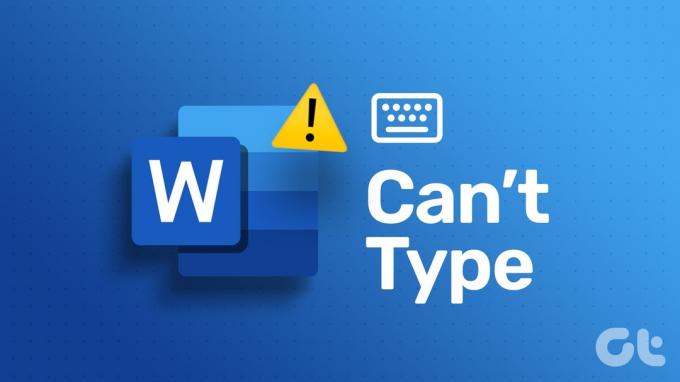
Galite perjungti į kitą teksto rengyklę, kai Word pasirinkimas yra užrakintas. Juk „Windows“ ir „Mac“ sistemose netrūksta teksto redaktorių. Tačiau pakeitimas gali būti patogus ne visiems. Išbandykite toliau pateiktas gudrybes ir greitai susigrąžinkite idealią sąranką.
1. Laikykite „Microsoft Word“ dėmesį
Kai atsidaro kelios programos, galite pasirinkti kitą programą priekiniame plane. Turite spustelėti „Microsoft Word“ ir išlaikyti jį dėmesio centre. Jei naudojate „Microsoft Word“ sistemoje „Mac“, viršutiniame kairiajame meniu juostos kampe patvirtinkite programos pavadinimą.
Taip pat „Guiding Tech“.
2. Gaukite leidimą redaguoti
Ar gavote „Word“ failą iš kieno nors el. paštu arba „Microsoft Teams“? Jei asmuo bendrino failą turėdamas tik peržiūros leidimą, negalite jo įvesti ar atlikti jokių pakeitimų. Turite paprašyti asmens dar kartą išsiųsti failą su pataisytu redagavimo leidimu.
3. Patikrinkite tinklo ryšį
Tai didžiausias klaidos „nepavyksta įvesti Word dokumento“ kaltininkas. Visuose „Microsoft 365“ planuose yra 1 TB OneDrive saugykla, o dauguma prenumeratorių nori išsaugoti Word failus debesų platformoje, kad būtų galima sklandžiai dalytis ir bendradarbiauti.
„Microsoft Word“ sinchronizuoja jūsų pakeitimus „OneDrive“ realiuoju laiku. Tačiau, kai jūsų kompiuteryje arba „Mac“ yra tinklo ryšio problemų, programinė įranga to nepadaro ir gali neleisti jums redaguoti dokumento. Turite prisijungti prie didelės spartos „Wi-Fi“ tinklo ir dar kartą pabandyti sinchronizuoti „Word“ failą.
4. Uždarykite Word failą kitame įrenginyje
Ar kitame darbalaukyje ar „Mac“ kompiuteryje atidarytas „Word“ failas? Kai paleisite tą patį kitame įrenginyje, gali kilti problemų redaguodami failą. Pirmiausia turėtumėte uždaryti „Word“ failą kitame įrenginyje ir bandykite dar kartą.

5. Patikrinkite belaidės klaviatūros „Bluetooth“ ryšį
Nors tai nėra tiesiogiai susijusi su „Microsoft Word“, vis tiek turite patikrinti „Bluetooth“ ryšį. Jei jūsų asmeniniame arba „Mac“ kompiuteryje yra „Bluetooth“ ryšio problemų, belaidė klaviatūra negali prie jos prisijungti ir nieko negalite įvesti.
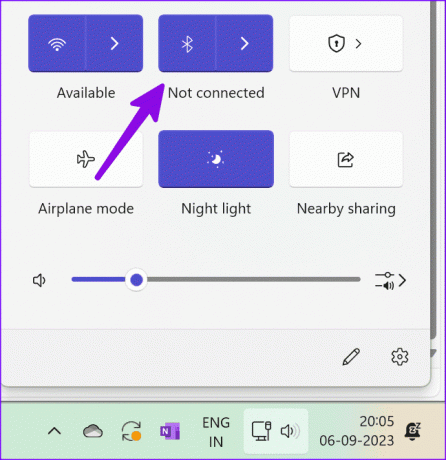
Galite pašalinti klaviatūrą iš „Bluetooth“ meniu ir vėl bandyti susieti.
6. Išjunkite „Microsoft Word“ priedus
„Microsoft Word“ pateikiama su gausiu priedų palaikymu. Kai kurie sugadinti arba pasenę priedai gali trukdyti programinei įrangai. Turėtumėte pašalinti nereikalingus priedus iš programos. Štai kaip.
1 žingsnis: Atidarykite „Microsoft Word“ ir viršutiniame kairiajame kampe spustelėkite „Failas“.
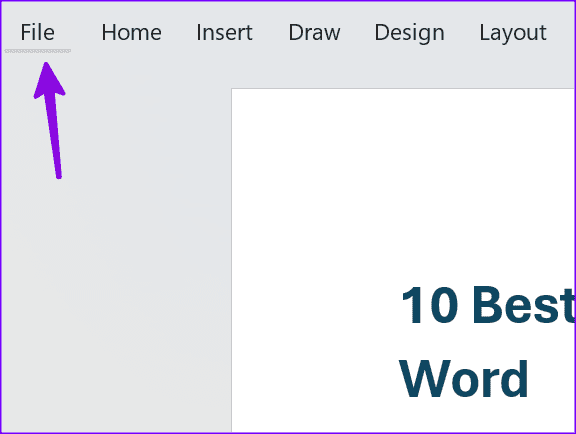
2 žingsnis: Pasirinkite Parinktys.

3 veiksmas: Šoninėje juostoje spustelėkite Papildiniai ir pasirinkite Eiti.
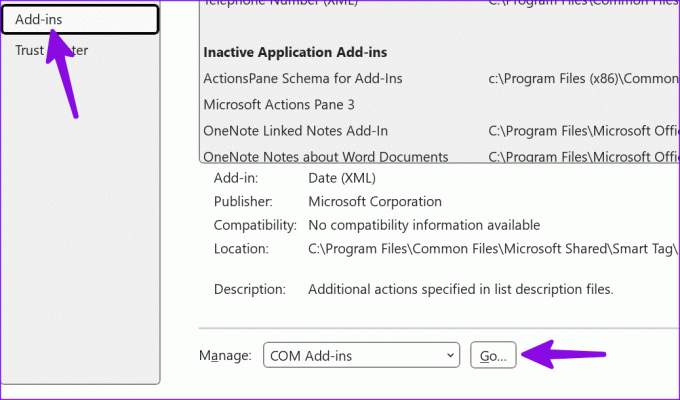
4 veiksmas: Pasirinkite nepažįstamus priedus ir pašalinkite juos iš „Word“.
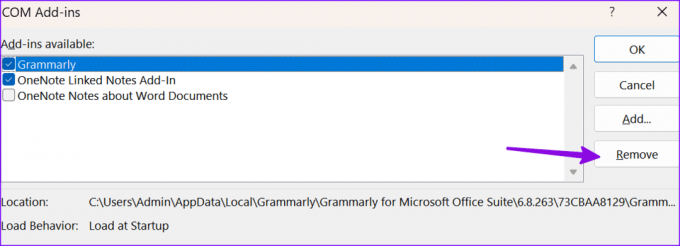
Iš naujo paleiskite Microsoft Word, atidarykite dokumentą ir pradėkite redaguoti be klaidų.
7. Patikrinkite OneDrive būseną
Kaip minėta, dauguma vartotojų nori išsaugoti „Microsoft Word“ failus „OneDrive“. Tačiau kai debesies saugyklos paslauga nutrūksta, failo pakeitimų išsaugoti negalite. Tu gali aplankyti Žemutinis detektorius ir ieškokite OneDrive, kad patvirtintumėte problemą.
Kol „Microsoft“ neišspręs serverio problemų, išsaugokite „Word“ failą vietinėje saugykloje ir tęskite darbą.
8. Patikrinkite „OneDrive“ saugyklą
Jei „OneDrive“ paskyroje nepakanka saugyklos vietos, negalite išsaugoti ir redaguoti „Word“ dokumento. Tu gali apsilankykite „OneDrive“ žiniatinklyje ir patikrinkite saugyklą iš šoninės juostos. Galite ištrinti nereikalingus failus arba įsigyti papildomų planų, kad padidintumėte „OneDrive“ saugyklą.

9. Priverstinai iš naujo paleisti „Word“.
Tai dar vienas patogus triukas, kaip ištaisyti mažas „Microsoft Word“ klaidas. Galite visiškai uždaryti Microsoft Word, iš naujo paleisti kompiuterį ir bandyti dar kartą.
10. Atnaujinkite „Microsoft Word“.
„Microsoft“ reguliariai išleidžia „Word“ naujinimus, kad pridėtų naujų funkcijų ir ištaisytų klaidas.
1 žingsnis: Atidarykite „Microsoft Word“ ir viršutiniame kairiajame kampe spustelėkite „Failas“.
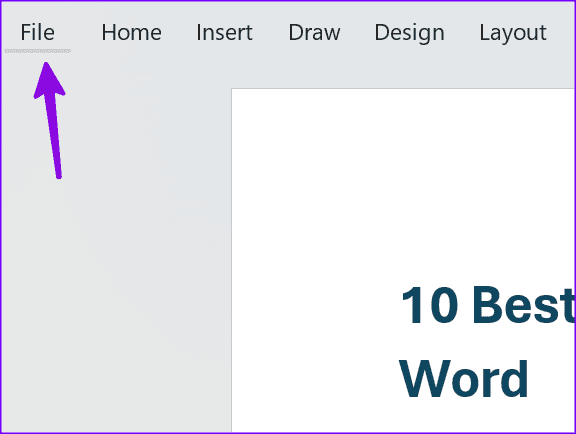
2 žingsnis: Pasirinkite Paskyra ir išplėskite naujinimo parinktis. Pasirinkite Atnaujinti dabar, kad įdiegtumėte naujausią programos versiją.

Jei naudojate Word sistemoje „Mac“, atnaujinkite ją iš „Mac App Store“.
Sukurkite savo Word dokumentų juodraštį
Jei „Microsoft Word“ neleidžiama rašyti, gali sutrikti jūsų darbo eiga ir darbo valandos gali būti neproduktyvios. Gana erzina, kai bandote laikytis savo redaktoriaus ar verslo partnerio termino. Kuris triukas jums pasiteisino? Pasidalykite savo išvadomis su mumis toliau pateiktose pastabose.
Paskutinį kartą atnaujinta 2023 m. rugsėjo 07 d
Aukščiau pateiktame straipsnyje gali būti filialų nuorodų, kurios padeda palaikyti „Guiding Tech“. Tačiau tai neturi įtakos mūsų redakciniam vientisumui. Turinys išlieka nešališkas ir autentiškas.

Parašyta
Parth anksčiau dirbo EOTO.tech, skaitė technologijų naujienas. Šiuo metu jis laisvai samdomas „Guiding Tech“ rašo apie programų palyginimą, mokymo programas, programinės įrangos patarimus ir gudrybes bei gilinasi į „iOS“, „Android“, „MacOS“ ir „Windows“ platformas.



